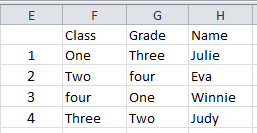Hogyan lehet átalakítani a lapos listát kétdimenziós kereszttáblává az Excelben?
Átalakítható egydimenziós lista kétdimenziós kereszttáblává az Excelben? Előfordulhat, hogy adatokat ad meg vagy importál listaként az Excel programba. A táblázat azonban olvashatóbb lesz. És itt bemutatunk egy trükkös módszert a lapos lista kétdimenziós kereszttáblává konvertálására a Microsoft Excel alkalmazásban.
Tegyük fel, hogy van egy nagy listája a névsornak, és át kell alakítania kereszttáblává. Lásd a következő képernyőképeket:
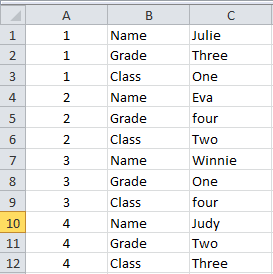 |
 |
|
A táblázatok és listák a Microsoft Excel szerves részei. Mindazonáltal lehetetlen konvertálni a plat listát és a kétdimenziós táblákat a Microsoft Excel közös részeivel, kivéve a VBA makrókat. A Microsoft Excel legtöbb kezdő felhasználója számára a VBA makrókat nehéz lehet használni. Tehát itt megpróbálunk egy harmadik fél nevű kiegészítőt Kutools az Excel számára.
A Kutools for Excel telepítésével könnyen és gyorsan konvertálhat kereszttáblát listatáblázattá.
Kutools az Excel számára több mint 300 praktikus Excel eszközt tartalmaz. 30 nap alatt szabadon kipróbálható korlátozás nélkül. Szerezd meg most.
1. lépés: Válassza ki a listát, amellyel dolgozik, vagy kiválaszthatja a tartományt a forrástartomány gombra kattintva  a Tegye át a táblázat méreteit párbeszéd.
a Tegye át a táblázat méreteit párbeszéd.
2 lépés: Kattintson a Kutools > Tartomány átalakító >Táblázat méreteinek átültetése….
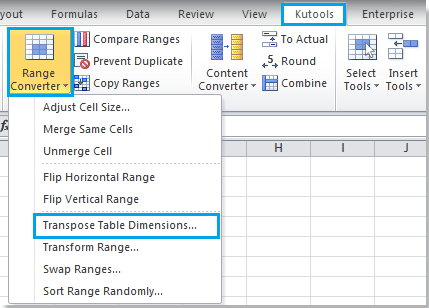
3. lépés: Be Tegye át a táblázat méreteit párbeszédpanelen ellenőrizze a Lista az asztal keresztezéséhez opciót, és adja meg Eredmények tartomány gomb  . Ha a listában vannak fejlécek, kérjük, ellenőrizze Adataim fejléceket tartalmaznaklásd a képernyőképet:
. Ha a listában vannak fejlécek, kérjük, ellenőrizze Adataim fejléceket tartalmaznaklásd a képernyőképet:
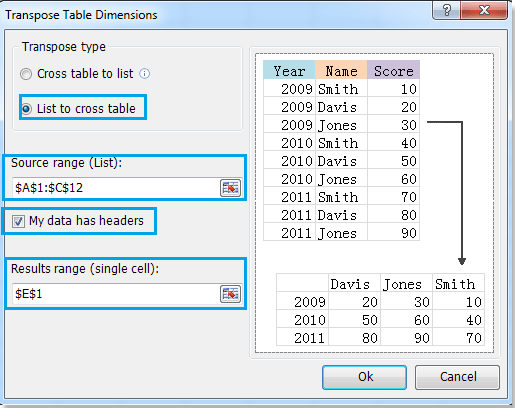
4 lépés: Kattintson a gombra OK.
Ezután a kiválasztott lista kétdimenziós táblává konvertálódik, és a 3. lépésben megadott eredménytartományba kerül.
Megjegyzések: az átalakítandó listának három oszlopot kell tartalmaznia, az első oszlopot új kétdimenziós kereszttábla sorfejléceként, a második oszlopot pedig oszlopfejlécekké alakítja át.
Részletesebb információk a Tegye át a táblázat méreteit, Kérjük, látogasson el a A táblázat méreteinek átültetése szolgáltatás leírása.
Relatív cikkek:
A legjobb irodai hatékonyságnövelő eszközök
Töltsd fel Excel-készségeidet a Kutools for Excel segítségével, és tapasztald meg a még soha nem látott hatékonyságot. A Kutools for Excel több mint 300 speciális funkciót kínál a termelékenység fokozásához és az időmegtakarításhoz. Kattintson ide, hogy megszerezze a leginkább szükséges funkciót...

Az Office lap füles felületet hoz az Office-ba, és sokkal könnyebbé teszi a munkáját
- Füles szerkesztés és olvasás engedélyezése Wordben, Excelben és PowerPointban, Publisher, Access, Visio és Project.
- Több dokumentum megnyitása és létrehozása ugyanazon ablak új lapjain, mint új ablakokban.
- 50% -kal növeli a termelékenységet, és naponta több száz kattintással csökkenti az egér kattintását!